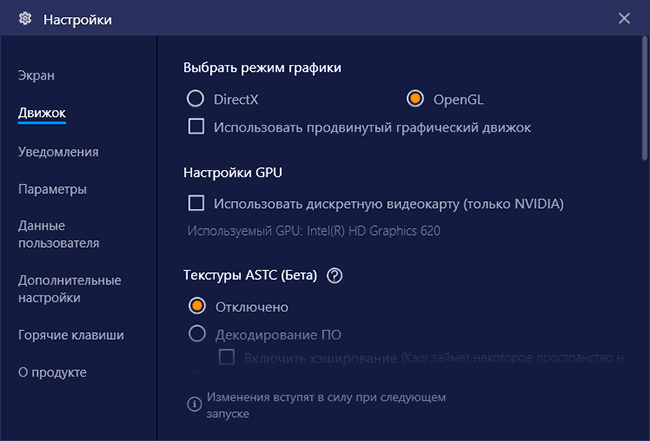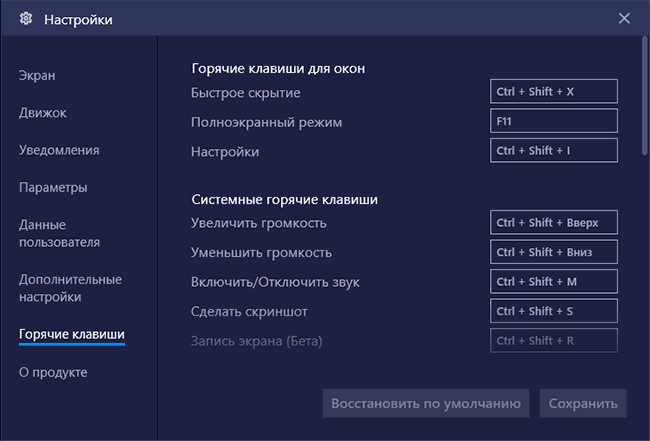So spielen Sie Android- und IOS-Spiele auf einem Windows-PC
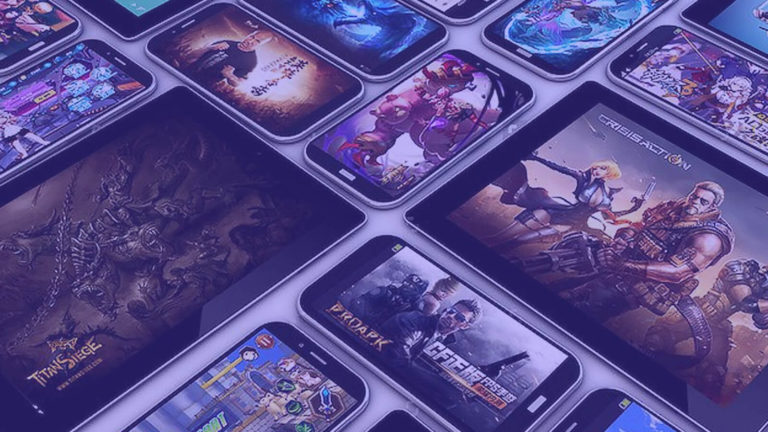
Wenn Sie nicht wissen, wie Sie fast jedes Android- oder IOS-Handyspiel auf Ihrem Computer mit allen Vorteilen einer Tastatur, Maus und einem großen Monitor spielen können, dann sind Sie hier genau richtig.
Für viele Spieler ist das Spielen auf einem mobilen Gerät eine Art Suche nach dem Heiligen Gral. Daher die Schaffung von Geräten wie z Konsole Nvidia Shield, и Streaming-Apps wie Remotr .
Ah, aber was ist, wenn Sie die Gleichung umdrehen wollen? Android ist zu Hause unzählige tolle Spiele , von denen viele auf Desktop-Computern beispiellos sind. Wäre es nicht großartig, wenn Sie diese Spiele auf Ihrem PC spielen könnten? Und ob es noch eine Stream- oder Aufnahmefunktion gibt?
Glücklicherweise besteht eine solche Möglichkeit.
Bluestacks ist ein kostenloser Android- und IOS-Emulator, der es einfach macht, Nicht-PC-Spiele auszuführen.
Was ist BlueStacks und wie kann es mir helfen?
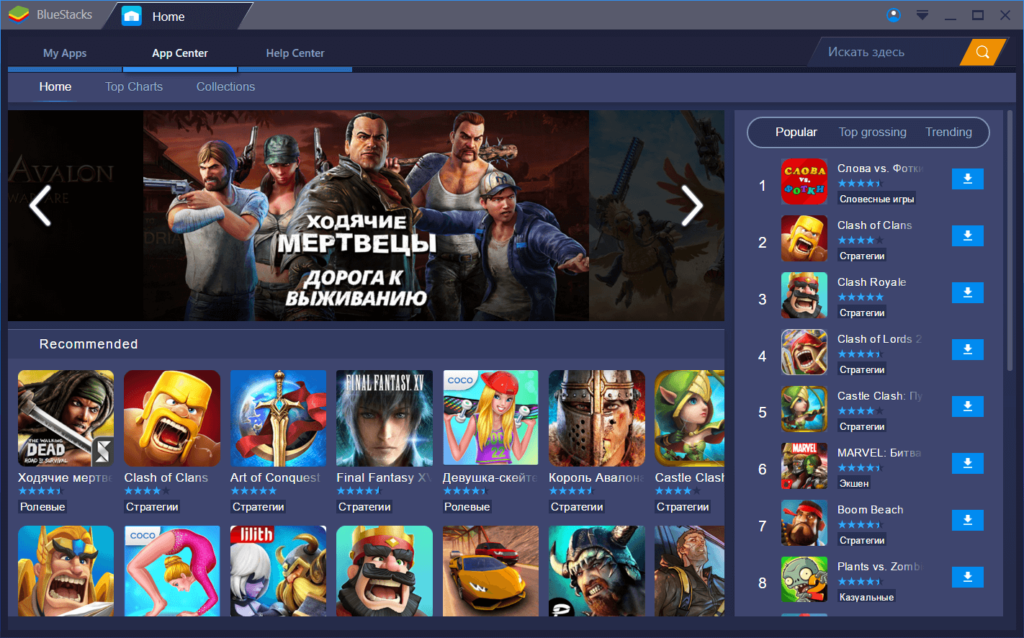
BlueStacks App Player ist ein Tool, mit dem Sie Android-Apps auf Ihrem Computer ausführen können. Von seiner Schnittstelle aus können Sie alle Parameter des virtuellen Geräts verwalten und viele verschiedene Anwendungen in nur wenigen Sekunden installieren.
Wenn Sie das Programm starten, werden Sie gefragt, ob Sie ein Android-Telefon haben. Wenn ja, dann können Sie alle Programme und Dokumente mit dem Konto synchronisieren, das Sie gerade verwenden. Wenn Sie kein Android-Telefon haben - das spielt keine Rolle, können Sie auch Anwendungen herunterladen und installieren: Dazu können Sie die mit Bluestacks verbundene native Anwendung, das bekannte Google Play (über den Browser) oder verwenden APK-Dateien. In Bezug auf die Download-Optionen funktioniert diese App wie ein echtes Android-Gerät.
Das Steuerungssystem ist einfach zu bedienen: Mit Bewegungen und Mausklicks können Sie alle Aktionen und Gesten ersetzen, die Sie auf Touchscreen-Geräten ausführen. Sie können jederzeit ein externes Gamepad verwenden oder sich auf die originale Touch-Steuerung verlassen, wenn Sie ein Tablet oder einen PC mit Touchscreen-Funktion verwenden. Und die Aktion des Beschleunigungsmessers können Sie bei Bedarf über die Tastatur emulieren.
Es ist erwähnenswert, dass der BlueStacks App Player mit vielen Anwendungen kompatibel ist, sogar mit den modernsten Spielen. Egal, ob Sie nach Klassikern wie Angry Birds oder riesigen Spielen wie Clash of Clans suchen, Ihnen steht ein erstklassiges Tool zur Verfügung, das eine riesige Auswahl an Optionen für alle PC-Benutzer bietet. Damit können Sie jede Anwendung von Google Play und von jeder anderen Quelle ausführen.
Verwendung, Funktionen und Einstellungen von Bluestacks
Da der Bluestacks-Emulator komplett auf Russisch ist und eine ziemlich einfache Benutzeroberfläche hat, denke ich, dass die meisten Benutzer keine Probleme damit haben werden: ein fast gewöhnlicher Android-Desktop (Standardanwendungen finden Sie hinter der Schaltfläche "Weitere Anwendungen" unten), integrierte Spielsuche und andere Anwendungen, die aus dem Play Store heruntergeladen wurden, relativ detaillierte Einstellungen.
In den Einstellungen (die Schaltfläche mit dem Zahnrad im Panel rechts) empfehle ich Ihnen, noch vor dem Start der ersten Spiele im Emulator unter den interessanten Dingen zu gehen:
- Bildschirm- und Motoreinstellungen, die speziell für Ihr System angepasst werden kann: Reduzieren Sie die Auflösung für einen schwachen Computer, aktivieren Sie eine separate Grafikkarte, wenn Sie NVIDIA haben, wählen Sie den Grafikmodus DirectX (produktiver für viele Spiele) oder OpenGL (kompatibler). Ein Neustart des Emulators ist erforderlich, um diese Einstellungen zu übernehmen.

- Hotkeys - Ich empfehle Ihnen auch, einen Blick darauf zu werfen, da Sie sonst möglicherweise feststellen, dass Sie zu Beginn des Spiels nicht wissen, wie Sie das Spiel beenden können, da. Alle Tastatur- und Mauseingaben werden im Spiel erfasst.

- Registerkarte Optionen - Hier finden Sie weitere nützliche Einstellungen, Entwickler finden beispielsweise die Option, ADB (Android Debug Bridge) zu aktivieren.
Die Schaltfläche für die Tastatur- und Maussteuerungseinstellungen ist nur verfügbar, wenn Spiele ausgeführt werden, und in einer großen Anzahl beliebter Spiele sind diese Einstellungen bereits voreingestellt. Darüber hinaus gibt es für viele Spiele mehrere gespeicherte Steuerprofile gleichzeitig (sie werden im Element "Schema" ausgewählt - das einzige, was nicht ins Russische übersetzt wurde).
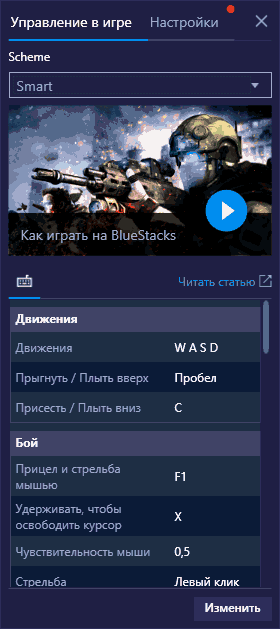
Außerdem können Sie hinter derselben Schaltfläche für die Tastatureinstellungen auf der Registerkarte „Einstellungen“ bei laufendem Spiel individuelle Grafikeinstellungen für dieses Spiel festlegen (das Spiel muss neu gestartet werden). Dies ermöglicht es, bei Bedarf niedrigere Parameter für schwere Spiele und bessere Grafiken für diejenigen einzustellen, die nicht viele Ressourcen benötigen.
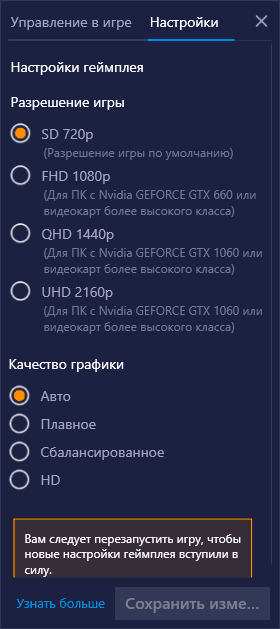
Video über Bluestacks Android Emulator
Vor- und Nachteile des Emulators
Der Bluestacks-Emulator wird von vielen gelobt, und eine ebenso große Anzahl von Benutzern bemerkt im Gegenteil seine Mängel. Zu den Vorteilen gehören:
- Gute Kompatibilität – die meisten Spiele und Programme funktionieren einwandfrei, obwohl sie möglicherweise nicht auf anderen Emulatoren laufen.
- Russische Sprache, einfach zu bedienen (obwohl dies subjektiv ist), breite Optionen zum Einstellen von Parametern und Steuern, Unterstützung für ADB.
- Gute Integration mit dem System - einfache Übertragung von Dateien von Windows und zurück, Installation von APK-Anwendungen, Erstellung von Verknüpfungen zu installierten Spielen auf dem Windows-Desktop.
- Angesichts der Popularität von Bluestacks finden Sie viele Anleitungen, wie Sie die Leistung des Emulators für schwache PCs anpassen und Probleme mit dem Emulator lösen können.
- Auf meinem Rechner stellte sich heraus, dass es der schnellste Android-Emulator war, den ich kürzlich getestet habe (ein Intel-Laptop mit integrierter Grafik), aber hier haben viele ein anderes Bild - Berichte, dass Bluestacks einer der häufigsten Bewertungen hinterherhinkt (obwohl Sie hier sollten überprüfen Sie, wie sich diese anderen Emulatoren auf denselben Geräten und mit denselben Spielen verhalten).
- Die Möglichkeit, mehrere separate Instanzen des Emulators auszuführen (aber dies ist jetzt in den meisten ähnlichen Programmen vorhanden).
Emulator-Nachteile, die von Benutzern festgestellt wurden:
- Spiele werden langsamer, und dieselben Spiele werden möglicherweise nicht langsamer, z LDPlayer.
- Die Größe des Emulators, manchmal - Probleme bei der Entfernung.
Wenn Sie Bluestacks noch nicht ausprobiert oder vor einiger Zeit gestartet haben, aber seitdem keinen für Sie geeigneten Emulator gefunden haben, empfehle ich im Allgemeinen, die neueste Version des Emulators auszuprobieren und zu sehen, wie sie sich auf Ihrem System verhält.
 Vielen Dank!
Vielen Dank!